Korjaa akku, joka ei lataudu, Windows 10 -päivityksen jälkeen
Miscellanea / / August 04, 2021
Mainokset
Viime aikoina on ollut ongelmia jonkinlaisissa Windows 10: n latausongelmissa. Useimmissa tapauksissa tämä ongelma tuli esiin Windows 10 -päivityksen vuoksi. Vaikka monet käyttäjät syyttävät päivitystä, muut uhrit sanovat, että päivitys ei ole yksin syyllinen. Joko niin, jos ongelma ilmenee, sinun on toteutettava toimenpiteet sen ratkaisemiseksi.

Sivun sisältö
-
1 Korjaa akku, joka ei lataudu, Windows 10 -päivityksen jälkeen
- 1.1 1. Suorita akun diagnostiikka
- 1.2 2. Varmista, että verkkovirtalähde on kytketty oikein
- 1.3 3. Kokeile toista pistorasiaa lataamista varten
- 1.4 4. Kokeile toista laturia
- 1.5 5. Irrota kaikki ulkoiset liitännät
- 1.6 6. Varmista, että latausportti ja akku ovat puhtaat
- 1.7 7. Tarkista BIOS- ja piirisarjaohjaimen päivitykset
- 1.8 8. Kova uudelleenkäynnistys
Korjaa akku, joka ei lataudu, Windows 10 -päivityksen jälkeen
Tässä oppaassa kerromme sinulle kaiken, mitä sinun tarvitsee tietää tämän ongelman korjaamisesta Windows 10: ssä. Alta löydät muutamia mahdollisia korjauksia, jotka auttavat sinua, mukaan lukien menetelmät ongelman korjaamiseksi sekä sisäisesti että ulkoisesti. Kun tämä on poissa, pääsemme suoraan oppaasemme, jolla korjaamme akun latausongelmat Windows 10 -päivityksen jälkeen.
1. Suorita akun diagnostiikka
Useimmilla kannettavien tietokoneiden valmistajilla on omat diagnostiikkatyökalunsa, joten suosittelemme, että näet dokumentaation. Ennen kuin suoritat Windows 10 -akun diagnostiikan, sinun on ladattava kannettava tietokone 100%: n akkuun ja irrotettava verkkolaite. Suorita Windows 10 -akun diagnostiikka noudattamalla seuraavia ohjeita:
Mainokset
- Aloita siirtymällä kohtaan Käynnistä → Asetukset → Päivitys ja suojaus → Vianmääritys
- Selaa oikealla ruudulla alaspäin ja napsauta Teho
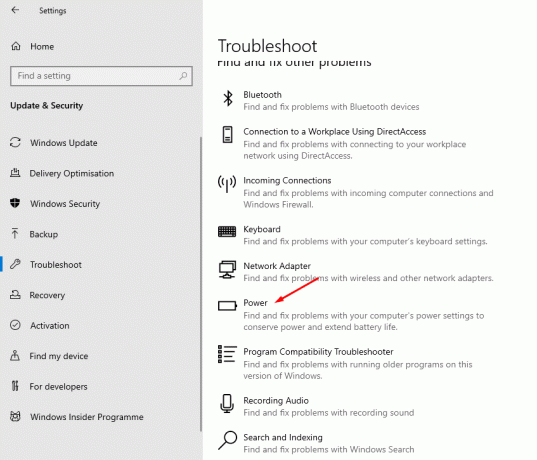
- Napsauta sitten Suorita vianmääritys -painiketta ja odota prosessin päättymistä. Kun se on valmis, käynnistä laite uudelleen.

2. Varmista, että verkkovirtalähde on kytketty oikein
Jos Windows 10 -akun diagnostiikan suorittaminen ei tuottanut mitään ongelmaa vastaan, ongelma saattaa jatkua fyysisesti. Yksi syy voidaan hankkia kannettavan tietokoneen virtalähteestä. Varmista, että kaapeli on kytketty oikein tähän virtalähteen tiiliin. Katkaise yhteys ja muodosta yhteys uudelleen nähdäksesi, ratkaiseeko se ongelman. Jos se ei auta, siirry seuraaviin vaiheisiin.
3. Kokeile toista pistorasiaa lataamista varten
Toinen syy, joka aiheuttaa latausongelmia tietokoneelle, voi olla seinäpistoke. Tämä johtuu vahingoittuneesta pistorasiasta tai johdotuksesta sisällä. Voit yrittää vaihtaa pistorasiaa ja nähdä, toimiiko se. Jos laturin kytkeminen aiheuttaa jonkin valon himmenemisen tai välkkymisen, se voi olla jänniteongelma. Jos näin tapahtuu, harkitse sähköasentajan kutsumista.
4. Kokeile toista laturia
Jos verkkovirtalähde on kytketty oikein ja pistorasiaan ei ole mitään ongelmaa, sinun on ehkä vaihdettava laturi. Joskus itse laturi voi aiheuttaa ongelman, ellei sitä ole käytetty varoen. Jos et voi ostaa uutta laturia, vaihtoehto on kokeilla laturia toisella laitteella ja tarkistaa, onko se kunnossa. Jos se toimii, siirry seuraaviin vaiheisiin. Jos se ei toimi, harkitse uuden hankkimista.
5. Irrota kaikki ulkoiset liitännät
Jos laitteeseesi on kytketty ulkoisia laitteita, kuten hiiri, tulostin, USD jne., Poista sitten kaikki niistä. Vaikka kaikki ovat yhteydessä, järjestelmässä kestää kauemmin mehun ottaminen laturista. Irrota kaikki järjestelmään liitetyt ulkoiset laitteet ja tarkista sitten, toimiiko lataus oikein.
6. Varmista, että latausportti ja akku ovat puhtaat
Seuraava mahdollinen korjaus on tarkistaa, onko latausporttiin tai akkuun peittynyt lika, jos se on modulaarinen akku. Katso syvemmälle latausporttiin ja akkukoteloon. Vaikka et näe pölyä, yritä puhaltaa voimakkaasti tyhjiin tiloihin. Jos näet näkyvää pölyä, yritä päästä sisään ja puhdistaa pehmeillä vaatteilla.
Mainokset
7. Tarkista BIOS- ja piirisarjaohjaimen päivitykset
Aivan kuten järjestelmäohjelmisto, myös BIOS ja piirisarja, kuten komponentit, tulevat päivityksen takia. Tällaisissa tapauksissa niiden päivittäminen onnistuu mahdollisesti ratkaisemaan latauskysymyksen, jota monet meistä kohtaavat juuri nyt. Koska tämä on toinen mahdollinen ratkaisu, suosittelemme, että etsit ja päivität BIOSin ja piirisarjan.
8. Kova uudelleenkäynnistys
Viimeinen mahdollinen korjauksemme on käynnistää järjestelmäsi uudelleen. Tietokoneen uudelleenkäynnistämiseksi sinun tarvitsee vain painaa virtapainiketta muutaman sekunnin ajan, lähinnä kunnes järjestelmä sammuu. Kun se on sammutettu, liitä verkkovirta ja laturi uudelleen. Ennen kuin käynnistät tietokoneen, varmista, että laturi on kytketty. Tämä auttaa eliminoimaan kaikki mahdolliset syyt.
Tulee johtopäätös, joka peittää kaikki mahdolliset korjaukset akun latautumiseen, joka ilmenee Windows 10 -päivityksen jälkeen. Todennäköisesti ensimmäinen korjaus ratkaisee ongelman. Sinun on kuitenkin harkittava myös muiden korjausten soveltamista, jos ne eivät auta sinua. Toivomme kuitenkin, että yllä olevan oppaan lukeminen on tuonut sinulle arvokasta tietoa ja apua. Kerro meille kommentoimalla alla, jos sinulla on vielä kysyttävää siitä.
Katso myös meidän iPhone-vinkkejä, PC-vinkkejäja Android-vinkkejä jos sinulla on kysyttävää siitä tai haluat apua. Kiitos!
Mainokset
Mainokset Käyttäjät, jotka usein yhdistävät matkapuhelimensa, tabletinsa ja muut älylaitteensa suurilla näytöillä, tietävät, miten…
Mainokset Näyttää siltä, että Service Host: Agent Activation Runtime kuluttaa enemmän suorittimen käyttöä, jos…
Mainokset Tietokonelaitteisto ei ole aina virheetön, mutta toimivan laitteiston vika voi olla ärsyttävää…



